[ad_1]

Tras varios cambios en Big Sur y métodos de Acrobat inválidos, os traemos el método definitivo para instalar Acrobat en Mac de forma correcta y definitiva. Este método aplica a Big Sur, Catalina y Mojave entre otros, especialmente en Acrobat 2019, 2020 y 2021.
Para el método, necesitaremos algunos requisitos como tener MacOS Big Sur, Catalina o Mojave así como el instalador de Acrobat 2021 y el archivo Zii.
Como instalar correctamente Acrobat DC Pro
Requisitos:
Instalador Offline Acrobat Pro 2021 para MacOS – BIG SUR, CATALINA, MOJAVE
Archivo Adobe Zii actualizado – BIG SUR, CATALINA, MOJAVE
1. Instalamos Acrobat Pro 2021 independientemente desde el instalador offline, no debe descargarse desde el creative cloud ya que no sería compatible con el siguiente procedimiento.
2. Ejecutamos Adobe Zii, nos aparecerá un CASTILLO (Gatekeeper) en el que deberemos mantener la tecla CTRL Izquierdo y hacer click derecho + Abrir
3)Hecho lo anterior, hacemos click en PATCH or DRAG, nos pedirá permisos que deberemos aceptar (OK) e introducir la contraseña de nuestro Mac.
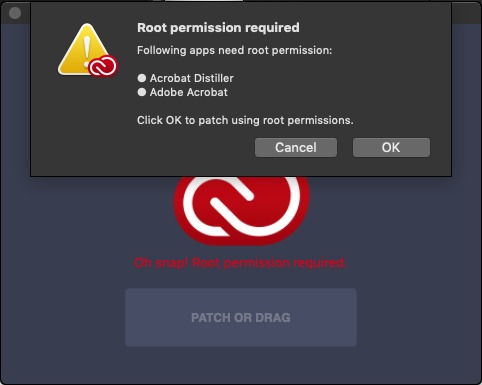
4)Una vez corregido con Zii, cerramos Zii y vamos a Aplicaciones > Adobe Acrobat > Acrobat.app y click derecho encima + Mostrar contenido del paquete.
5)Entramos a contents > plugins > y aquí eliminamos la carpeta «updater.acroplugin»

6)En el menú superior del escritorio, Click en IR > Ordenador o Computadora > Macintosh > biblioteca o librería > Application support > adobe > y aquí eliminamos las siguientes carpetas:
Acrobat DC Helper Frameworks
AdobeGCCLIENT
ARMDC
ARMNEXT

7)Vaciamos la papelera de reciclaje y reiniciamos el equipo.
Para finalizar, procedemos a iniciar la aplicación Acrobat DC Pro, si el archivo PDF de BIENVENIDA no se puede editar y no nos pide acceso al llavero de Mac es porque se ha hecho correctamente la instalación.
Si por el contrario nos solicita la contraseña al llavero entonces es porque no hemos eliminado correctamente las carpetas del paso 6 o se nos ha olvidado vaciar la papelera de reciclaje. Si el PDF de Bienvenida se puede editar puede ser por la misma razón anterior o bien porque no hemos borrado correctamente el archivo updater.acroplugin.
Si la aplicación no puede abrirse en Mac, consulta el siguiente artículo.
Source link




